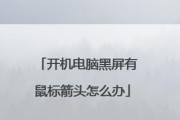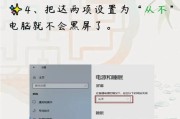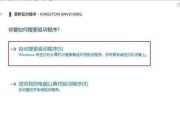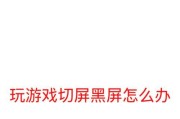电脑黑屏是一种常见的故障现象,尤其是当您连接了采集卡这种外设之后。采集卡常常用于视频捕捉、音频输入等功能,对于视频制作、直播等场景至关重要。当遇到连接采集卡后电脑黑屏的问题,排查起来可能会比较头疼。本篇文章将指导您如何一步步排查连接采集卡电脑黑屏的问题,确保您的电脑和采集卡都能工作在最佳状态。
一、了解采集卡及其工作原理
在开始排查之前,我们有必要先了解采集卡的基本工作原理。采集卡,顾名思义,是一种用于捕捉和采集信号的硬件设备,它可以是视频、音频或数据信号。连接到电脑后,采集卡通过内置的压缩解码芯片将信号转换成电脑可以识别和处理的数据流。

二、检查系统兼容性
需要确保您的操作系统与采集卡的驱动程序兼容。不兼容的操作系统与驱动程序可能导致黑屏现象。
确认操作系统版本:查看电脑所运行的操作系统版本,确保采集卡支持该版本。
更新驱动程序:前往采集卡制造商官方网站下载最新驱动程序,并安装。

三、排查物理连接问题
物理连接问题会导致信号传输失败,也可能造成电脑黑屏。
检查接口:确保采集卡连接到电脑的接口无松动,可以尝试重新拔插接口。
检查连接线缆:更换或检查连接采集卡与电脑的线缆是否完好无损。
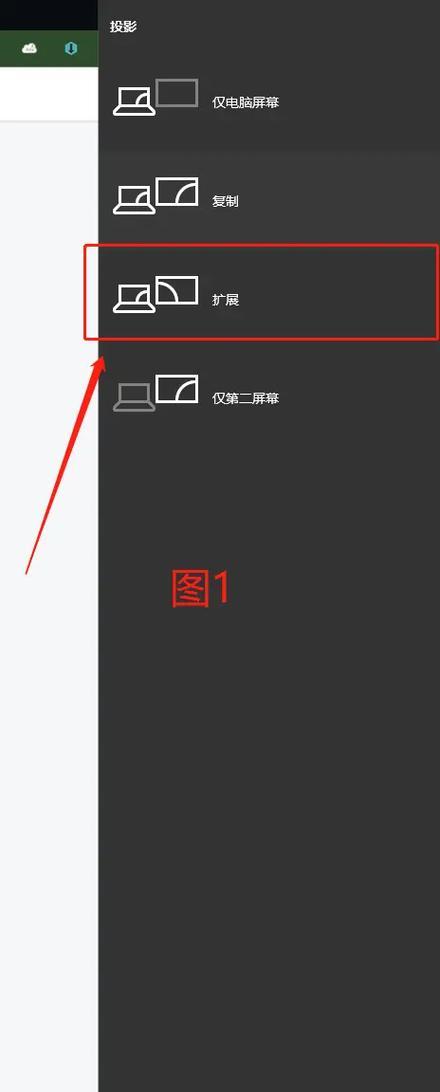
四、电源与散热问题
电源供应不足或散热不良也可能导致黑屏。
检查电源适配器:检查采集卡的外接电源适配器是否正常工作。
电脑散热情况:确认电脑内部的散热风扇是否转动正常,保持良好的散热状态。
五、软件设置与冲突
采集卡的软件设置不当或与系统其它设备存在冲突也可能是黑屏的元凶。
检查软件设置:进入采集卡的软件设置界面,确保所有选项均为默认或推荐设置。
排查设备冲突:在电脑的设备管理器中检查是否有设备冲突,对冲突设备进行处理。
六、故障排除与系统恢复
如果以上步骤都无法解决问题,可以考虑进行故障排除或系统恢复。
使用故障排除工具:Windows系统中的“故障排除”功能可以检测并修复某些问题。
系统恢复:在发生故障之前创建的系统还原点进行系统恢复,可能会解决黑屏问题。
七、专业支持与服务
当遇到复杂的技术问题时,寻求专业支持是一个明智的选择。
联系制造商:如果问题依旧无法解决,可以通过采集卡的制造商提供的技术支持获取帮助。
查阅官方文档和社区:阅读官方文档或参与相关社区讨论,可能会找到类似问题的解决方案。
八、
连接采集卡后电脑出现黑屏状况可能是由多种原因造成的。从系统兼容、物理连接、电源供应、软件设置到故障排除等多个方面进行排查,一步步定位问题根源,并采取相应的解决策略。最重要的是,在这个问题解决过程中,保持耐心和细致,往往能够有效地避免或解决黑屏问题。希望本文的内容能够帮助您解决连接采集卡电脑黑屏的困扰。如果您还有其他疑问,欢迎留言讨论或咨询专业人士。
标签: #电脑黑屏